Pozdravljeni!
Na tej strani bodo podani podatki za nove učne ure pri neobveznem izbirnem predmetu Računalništvo – NRA, za obe skupini: a (torek) in b (četrtek).
Za vprašanja o nalogah sem na voljo na elektronskem naslovu: rac.ososkar@guest.arnes.si
Uspešno pri delu od doma!
Sandra Toni
2. teden – torek, 24.3.2020 in četrtek 26.3.2020:
Scratch – stopnice
Navodilo:
S pomočjo spletnega programa Scratch nariši stopnice, po katerih lahko prideš na streho.
- Najprej v Scracthu nariši ozadje (klikni na ozadje, ter nato zavihek Ozadja in tam ustvari svojo hišo, poleg hiše lahko narišeš tudi okolico).
- Nato izberi lik (lahko svinčnik, ali pa kateri drugi lik), ki bo narisal stopnice.
- Lik sprogramiraj tako, da bo s klikom na zeleno zastavico narisal 10 stopnic.
-
Ukaze bi lahko skopirali in jih zložili enega za drugim in tako narisali 10 stopnic. Vendar s tem napišemo veliko nepotrebnih ukazov, program pa je dolg in velikokrat nepregleden. Vendar je lažje, če uporabimo ukaz, ki eno stopnico nariše 10 krat.
Optimiziranje programa pomeni, da ne pišemo dolgo in nepotrebno kodo. Tako smo že z zanko za vsaj 36 vrstic skrajšali program. S tem olajšamo delo računalniku, pa tudi nam, če je potrebno kodo še kaj spreminjati ali popravljati, še bolj pa jo naredimo pregledno in čitljivo, če jo dobi v roke kdo drug.
-
Namig in delna rešitev:
Za ukaz “spusti svinčnik” ni potrebno, da je v zanki. Naj razmislijo zakaj je tako. (Odgovor: Ker nam ni potrebno vsakič, ko je svinčnik že spuščen, ponovno spustiti svinčnika. S tem se učimo kodo tudi optimizirati. Predlagam, da se o tem pogovorite, ko program napišete vsi in naj ga otroci med sabo primerjajo.)


Želim ti uspešno opravljanje naloge. 🙂
3. TEDEN – torek, 31.3.2020 in četrtek 2.4.2020:
Scratch – Plesalka in menjava videza
Navodilo:
Izberi ustrezno ozadje in dodaj figuro Cassy Dance. Ta figura ima štiri videze. Lahko jih menjavaš z ukazom Spremeni videz na **** ali Naslednji videz. Program sestavi tako, da bo Cassy plesala in zamenjala videz vsaj 15x. Pri tem uporabi zanko, v kateri se bodo menjavali ukazi za spremembo videza.
Primer si lahko pogledate tukaj.

Dodatno – po želji: Dodaj glasbo, na katero bo plesalka plesala.
Pomembno!
Za izdelavo nalog uporabljajte uporabniška imena in gesla ter izdelek objavite v studio scratch razreda, saj bom le tako lahko preverila vaše izdelke. Prilagam navodila, kako to storite.
DODAJANJE IZDELKA V STUDIO SCRATCH RAZREDA
V primeru, da ste pozabili svoje uporabniško ime in geslo, mi pišite na elektronski naslov, ki je napisan na začetku strani in podatke vam bom posredovala.
4. TEDEN – torek, 7.4.2020 in 5. TEDEN – četrtek 16.4.2020:
Scratch – Mačkova čarovnija
Pozdravljeni,
v tem tednu boste naredili čarovnjijo. Maček se bo spremenil v leva.
Navodilo: Izberite ozadje. Poleg mačka, dodajte še lik Lion (lev). Oba lika postavite na sredino. Nato sledite spodnjim navodilom.
- Ob pritisku na zeleno zastavico se pokaže maček in skrije lev.
- Maček pove nekaj besed, kot na primer: Sem čarovnik. Kliknite presledek in pokazal vam bom, kaj zmorem.
- Nato dodate ukaz Ko je pritisnjena tipka “presledek” (najdete jo pod dogodki) in mačka skrijete, leva pa prikažete.
- Ko mačka skrije in leva prikažete, dodate nekaj besed še levu. Na primer: Roaar, spremenil sem se v leva.
Opomba: Oba lika morate sprogramirati. Obema morate dodati bloke, tako zeleno zastavico kot tipko presledek. Ukaza Skrij in pokaži najdete pod skupino Videzi. Ko v programu “izvedete” čarovnijo, lahko poleg lika spremenite tudi ozadje.
Uspešno pri delu.
6. TEDEN – torek, 21.4.2020 in četrtek 23.4.2020:
Scratch – Premikanje figure s smernimi tipkami
Ta teden se boste naučili, kako premikamo figuro s smernimi tipkami (puščica gor, dol, levo in desno). Kar se bomo naučili, bomo lahko kasneje naredili pri programiranju svoje igre, na primer: labirint, lovljenje padajočih elementov, pobiranje elementov po ozadju in podobno.
Navodilo: Izberi si lik (v primeru sem pustila mačka, ti pa si lahko izbereš tisti lik, ki ga želiš). Izbrati moraš ukaz, ki pravi: Ko bo pritisnjena tipka, potrebuješ ga 4x, saj imamo 4 tipke.
Da prideš do rešitve, boš potreboval pod vsak blok (te štiri, ki si jih izbral) dati še ukaz obrni se v smer in pojdi 5 korakov.
Ko projekt narediš, ga shrani in objavi v Scratch studio, ki ima na koncu imena označeno: …premikanje_figure.
Namigi in delna rešitev:
- Obrni lik tako, da se ne bo obračal na glavo – klikni na znak, ki je na sliki označen z rdečim okvirjem.

- Delna rešitev (narediti moraš še 3 druge takšne bloke z izbiro drugih puščic in temu primerno izbiro smeri, kamor naj lik potuje)
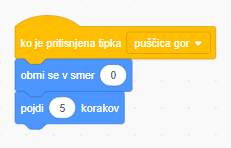
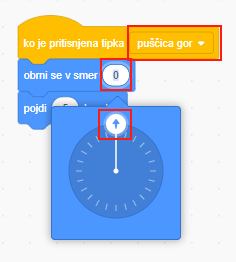
Lep teden in počitnice!
8. TEDEN – torek, 5.5.2020 in četrtek, 7.5.2020:
Scratch – Drsenje in spreminjanje velikosti ter ozadja
Približuje se ocenjevanje, zato bomo ta teden ponovili že znane ukaze. Uporabili bomo ukaze: drsi, spremeni velikost in spremeni ozadje.
Navodilo: Izberi 3 ozadje s cesto (ozadje lahko tudi narišeš). Izberi tudi poljuben lik, s katerim se bo premikal po ozadjih.
Program se mora začeti z zeleno zastavico. Znotraj programa se mora lik sprehoditi po cesti in vmes spremeniti velikost – tako da je videti, kot da se oddaljuje od nas. Prikaz, je na spodnjih slikah. Ko se oddalji do najbolj oddaljene točke, se ozadje spremeni in lik se ponovno poveča na 100% velikost. Za tem se spet sprehodi po cesti do 3 ozadja, kjer se program konča. Vmes lahko poljubno dodaš tudi druge ukaze. Spodaj podajam še sliko ukazov, ki morajo biti uporabljeni v izdelanem programu.


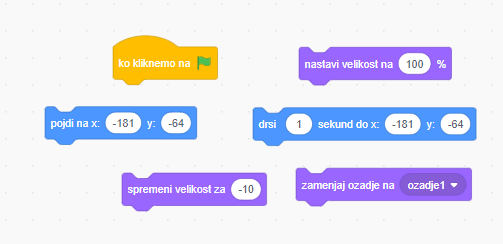
Uspešno pri izdelovanju programa!
